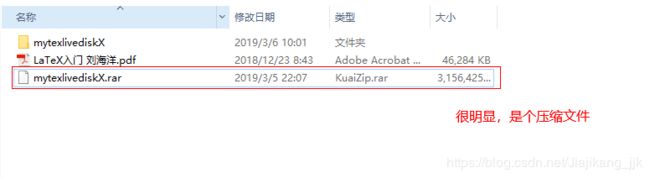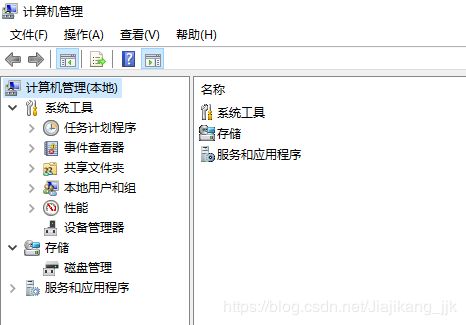Latex排版论文——傻瓜式操作&一晚排出毕业论文
文章目录
- 前言
- 一、准备工作
- 二、资源下载
- 2.1 下载内容
- 2.2 下载后——解压
- 三、环境配置
- 3.1 第一种环境配置
- 第一步:打开计算机管理
- 第二步:Look磁盘管理
- 第三步:添加VHD
- 第四步:更改驱动器和路径
- 3.2 第二种环境配置
- 3.2.1 如何设置开机自动挂载虚拟磁盘?
- 四、使用
- 4.1 使用步骤解析
- 第一步:打开mytexlivedisk.vhdx
- 第二步:软件使用
- 第二步:论文存放说明
- 第三步:打开实例主文件
- 第三步:编译运行——生成PDF
- 五、声明及参考文献
前言
背景来源一:最近几天,导师们都在为我们的毕业论文内容上,格式上操碎了心(哎,恨铁不成钢莫得办法呀,老师您就忍忍吧,哈哈)。博主更是九个版本邮件给了自己亲爱的导师(我滴乖乖太可怕了,阿弥陀佛,感谢导师对Jjk的包容之心,虽然依然写的跟狗啃的一样and自己看着非人说的话一般…捂脸…)
背景来源二:本着团队人员能够更快、更好、更方便的排版论文(虽然博主latex用的也是老师写的模板,排版技术勉强一些基本操作吧,但是还是要给word排版论文一个Fuck手势啦…滋滋…)。博主现在将Jjk尊敬的导师传授的“latex大法”,傻瓜式展现出来,以供大家成为学院中论文排版届的杠把子(哈哈哈,虽然牛皮吹大了,但是咋们士气不能输)
背景来源三:引用老师对我们的教诲——不要太高估自己使用word的能力,word并不节约时间,一晚上不睡觉latex排版还是有可能完成个差不多的,但是一晚上word排版差不多还是洗洗睡吧,想想梦里如何排,第二天可能精神更好点(老师有点调皮啦…再三捂脸…)。说实话,对博主而言,若是用word,我做好掏钱请人排版了,什么页眉页脚设置,公式动不动走样子,想想都要爆粗.。
致谢:
1、非常感谢我导师以及龙老师、杜老师对我们的良苦用心,此文章涉及所有技术问题,都源于老师的提供。学生只是搬砖,以供大家快速、方便食之。
2、感谢同门老唐,对本文3.1节的大力支持以及对本文创作的精神支持。
3、感谢同门皮兄、小赵两位可爱的参考文献(附录博客),干货满满,望关之。
说明:不要觉得复杂,不要觉得自己不懂latex语法(先把环境搭建起来往里面填东西即可,照猫画图还不会,那建议看到此处即可抛弃博主啦。好吧我妥协啦,捂脸吧…),在导师和同门的带领和互相协作下,一定可以的,相信自己!!!
一、准备工作
环境说明及硬件准备——博主配置
1、Windows10系统
2、一个比较大点的磁盘(至少4-5G吧,不要吝啬你的盘,此时不用何时再用?结婚当天改bug?)
3、网盘——需要网盘下载博主提供的资源(常见的是百度网盘,说实话百度真的坑的一批,不开通超级会员,怕是要下载到猴年马月。为了准备此篇博文,博主开通了一个月的超级会员25个大洋。我靠,感觉给百度免费打广告的节奏,这宝宝就不开心啦,,,,,,)
二、资源下载
2.1 下载内容
需要下载一个玩意即可:
链接:https://pan.baidu.com/s/1qyMACtvVWa_wdCY0-m_ELw
提取码:zn7i
2.2 下载后——解压
老铁们需要做的是: 1、找个内存大点的磁盘——>2、创建一个文件夹(为了给自己避免不可预测的麻烦,最好是英文格式命名)——>3、解压下载的那个(mytexlivediskX.rar)玩意——>解压结果可见如下图所示:
总结: 解压下载下来的文件

打开解压的mytexlivediskX文件夹(咋们只能依旧来个如下图所示:至于图几还没研究如何标注,哈哈)

打开我们解压的文件夹,你会看到一个硬盘映像文件。先别手贱贱打开奥,先去继续操作第三节:环境配置
三、环境配置
前言:大部人怕都是夭折在这里啦。
吐槽:有些老师讲课,普通知识点吹个大半节课,遇到核心点就草草了事,中间再带一些喜闻悦见的趣事吹吹牛,大家伙乐呵呵的跟着笑。转眼下课啦,开心滴屁颠屁颠的回到宿舍游戏走起来。这就是家长口中的要把孩子送到好点学校读书的原因之一吧。回想起自己高中单词记不住,早点看到那些考研讲的单词视频课,博主也不至于四级不过吧(哈哈哈,赤裸裸、不要脸的给自己找了个四级不过,老师背锅的理由。我太不要脸啦,老师无罪,学生有罪呀)。
说明:这里配置有两种方式,第一种:开机手动挂载虚拟磁盘;第二种:开机自动挂载虚拟磁盘
3.1 第一种环境配置
第一种:开机手动挂载虚拟磁盘
解释一下什么是开机手动挂载虚拟磁盘:简而言之,每次开机之后,你需要手动去点击那个mytexlivedisk.vhdx映像文件(当然环境没配置好之前,先别点),然后再在点击之后的状态里面操作。阿妹、阿哥你可明白,滋滋。
开始环境配置步骤
第一步:打开计算机管理
或者: Windows+x——>单击:计算机管理
第二步:Look磁盘管理
单击:磁盘管理

这里的意思就是先看看单击之后长得什么漂亮不漂亮。好吧,确实不咋漂亮,通常渣男都会把这种不咋漂亮的作为备胎,那就先备胎吧(哈哈哈,捂脸表情走一波…)
第三步:添加VHD
没啥可解释的,跟着步骤(操作——>附加VHD)看下图:
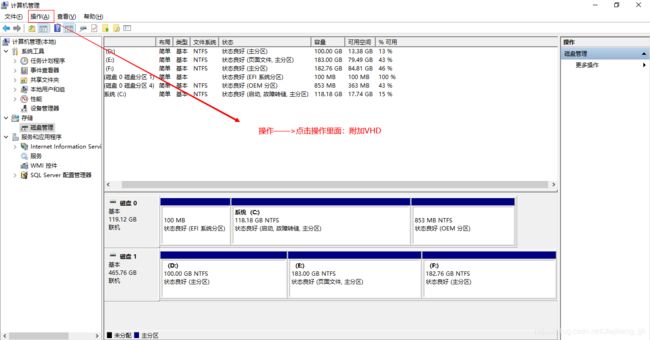
然后会跳出来一个对话框:附加虚拟硬盘 ——>而后操作看图执行即可

第四步:更改驱动器和路径
在添加磁盘之后,需要对磁盘更改驱动器和路径(你会发现C,D,E,F等盘,就是给设置个盘:这里就强制设置X盘)
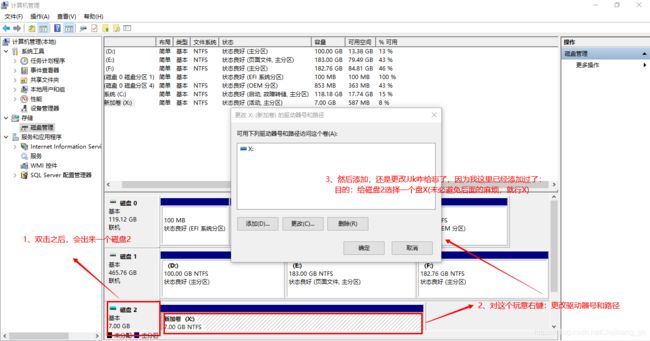
需要注意的是:第3小步
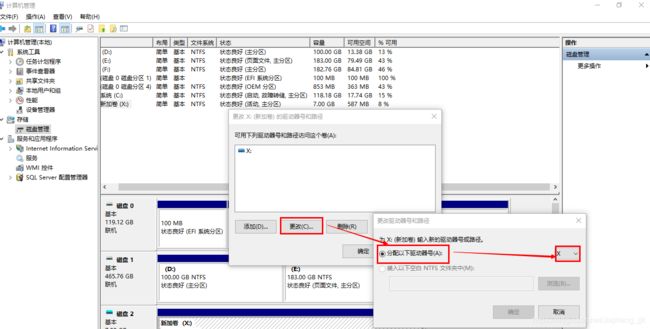
严重说明:因为下载的磁盘中,相关配置都已经设置好了——默认设置就是X盘。奔着傻瓜式操作的目的,所以我们在上述中就强制设置为X盘。除非你想要挑战,去设置其他的盘,然后再去相应的配置文件中对应更改即可。除此之外,可以不用理会3.2节,直接看第4节。
3.2 第二种环境配置
第二种:开机自动挂载虚拟磁盘
解释一下什么是开机自动挂载虚拟磁盘:简单曰,就是开机自动不需要我们再去点击mytexlivedisk.vhdx映像文件,开机时候,已经自动被点击啦
3.2.1 如何设置开机自动挂载虚拟磁盘?
注意:需要配置好3.1节之后,才能进行设置开机自动挂载虚拟磁盘。
开机自动挂载学你磁盘方法:我的同门(也是我导师的关门弟子,哈哈博主充其量只算个内门弟子。出去还不管说,自认为太low比怕给导师丢人呀)老唐这篇文章已经详细阐述了如何自动挂载虚拟磁盘。
四、使用
说明:为了条例清晰和老铁们便于理解,这里咋们继续以步骤方式(看着很难看,只要狠又准的灭了敌人就是好枪啦)来展示说明
4.1 使用步骤解析
第一步:打开mytexlivedisk.vhdx
现在可以用你肥肥嫩嫩的小手手:双击mytexlivedisk.vhdx

第二步:软件使用
打开texstudio文件夹

运行texstudio.exe: 运行之后,可看到如下图所示:
社会小哥们: 文件——>新建——>然后就愉快的创作吧(自己创作可到此结束,关于现成模板的使用,可继续往下)
团队小伙伴: 老师不是在群里分享了模板以及实例嘛,老可爱先不用运行软件,继续看第二步

说明: 关于软件的相关问题
1、我们先想想一下python:a、安装python(anaconda);b、配置环境(安装过程中,选择自动配置,就不需要在配置环境啦);c、安装pycharm。
2、我们刚安装好了pycharm之后,需要运行python代码,这里就需要在pycharm中设置导入你安装的python文件中的python.exe方可使用pycharm。
举个例子:你有了机关枪,但是你没有子弹,岂不是凉凉,这里导入python.exe就是传说中的子弹。
3、磁盘中的东西,是我可爱的导师集成、设置OK好的。所以不需要你任何的操作,双击texstudio.exe运行使用即可。
附录:这算是知识扩展嘛…滋滋…我太可爱啦,哈哈哈
第二步:论文存放说明
我们打开mydoc文件夹,会看到如下图所示:

说明:
1、上面勾选出来的两个文件夹,就是你需要排版而创建的文件
2、在4.1第二步中已经说了,群里老师不是分享了模板和实例嘛。注意重点来了:这里就把模板或者实例复制到mydoc文件夹下(按照照猫画虎的思路,肯定是复制实例到此文件夹下呀,除非你真勤快时间又多,给自己找事做,哈哈)。
第三步:打开实例主文件
运行程序texstudio.exe——>文件——>打开——>选择实例中的主文件(tex格式)
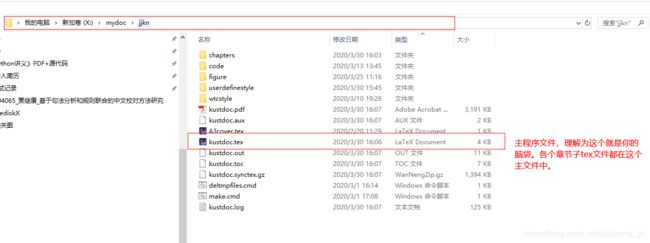
然后就按照主文件中各个章节,进行复制你的论文吧!!!
第三步:编译运行——生成PDF
单击:双箭头或者单箭头(或者双箭头——>单箭头)——查看结果

五、声明及参考文献
针对公众声明: 文中内容、格式、文字等难免有不到之处,希望以包容之心,文明之语给博主留言。未来之路,咋们共同进步!!!
针对团队声明: 此文内容是在邵老师制作Latex虚拟磁盘的基础上,博主和同门在邵老师带领之下以及三位老师对我们论文的多次修改并给出详细修改意见的版本。现邵老师在群里分享了各个集成、更为详细、全面支持Latex排版的相关材料(虽然Jjk只是瞟了一下,而后甩之脑后…报以邵老师不会看到此处之侥幸心理,嘿嘿)和使用说明;Jjk根据各位对latex排版少之又少的猜测心理:不是不想用,是觉得麻烦,脑袋里没有概念,不知道如何下手感觉好复杂,大多数死在了环境配置那一步吧。对于团队小伙伴不想折腾老师分享更为全面的版本,可参考本文傻瓜式操作,即可达到论文排版的准备工作。至于如何排版,在实例中涉及的相关点,还是那句老话,大家照猫画虎跟着搞就行啦。
1、给神秘大佬涨涨粉,增增浏览量
2、橘子皮中有相关latex的知识点
3、关门弟子的博客——之开机自动挂载虚拟磁盘
4、这是一个很佛系的博客,但都是干货